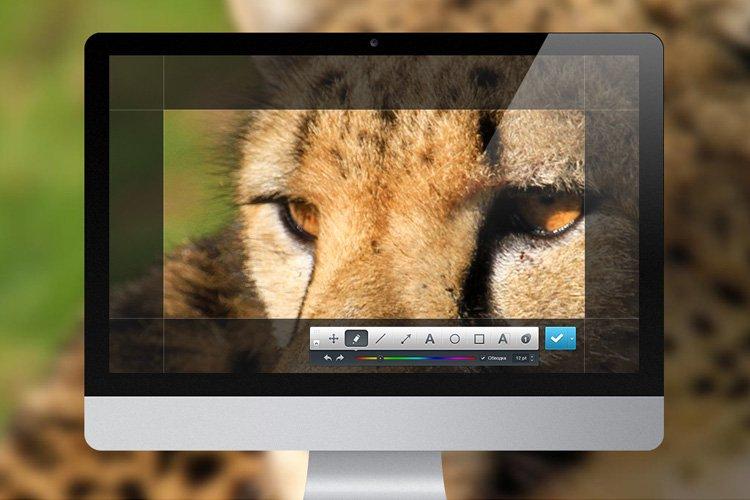Succede che tu voglia condividere urgentemente informazioni importanti, salvare un momento divertente o prendere parte a un flash mob. O forse: mostra la finestra attiva del programma, crea istruzioni dettagliate o spiega chiaramente l'essenza del problema. Per evitare di perdere tempo con le descrizioni, usa lo screenshot. Ecco come farlo!
1. Schermata tramite PrintScreen
Non esiste un modo più semplice o più ovvio del pulsante PrintScreen sulla tastiera, progettato specificamente per gli screenshot. Lo schermo non lampeggia e l'attivazione non interferisce in alcun modo con il lavoro e l'immagine viene immediatamente trasferita nel buffer. Se hai solo bisogno di una finestra aperta, usa la scorciatoia da tastiera Alt + PrintScreen. Quindi, premendo Ctrl + V, puoi incollare l'immagine ovunque: in Paint, posta o messaggistica istantanea.

2. Screenshot su file
Per trasformare istantaneamente uno screenshot in un file PNG separato, usa la scorciatoia Windows + PrintScreen. Scatta istantanee e le inserisce nella cartella Immagini - Schermate. In questo modo non devi perdere tempo ad aprire l'editor grafico. Che la combinazione abbia funzionato, puoi dirlo dal breve lampeggiare dello schermo.
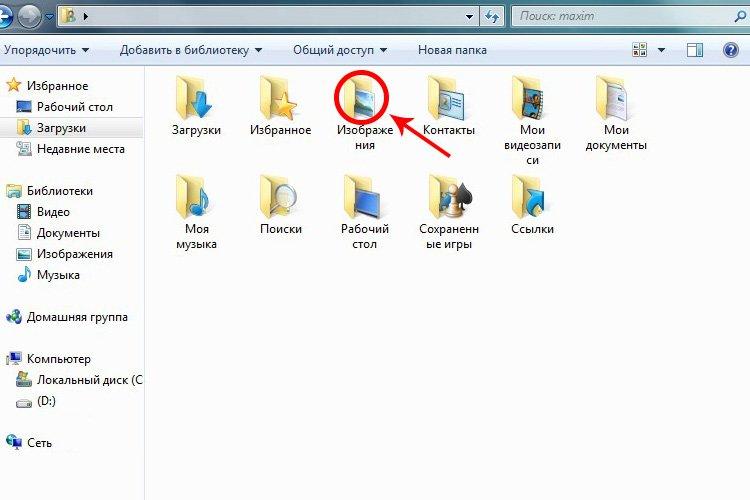
3. Screenshot con le forbici
Scissors è un'applicazione Windows separata che deve essere chiamata dal pannello, senza tasti di comando, e anche selezionare manualmente l'area dello schermo. Ma ha una serie di opzioni utili: diverse modalità e forme, la possibilità di fare uno screenshot figurato, disegnato a mano, un ritardo con un timer fino a 5 secondi, diversi pennelli o una gomma.

4. Screenshot di un'area separata dello schermo
La scorciatoia da tastiera Windows + Shift + S è un incrocio tra Print Screen e forbici. Dopo aver chiamato il comando, puoi selezionare qualsiasi area dello schermo del computer. Lo screenshot viene copiato negli appunti, ma puoi aprirlo nell'editor con strumenti aggiuntivi. Ha una gomma, un righello, una penna, una matita, un pennarello, una scrittura a mano, un ritaglio e la possibilità di salvare l'immagine in diversi formati.
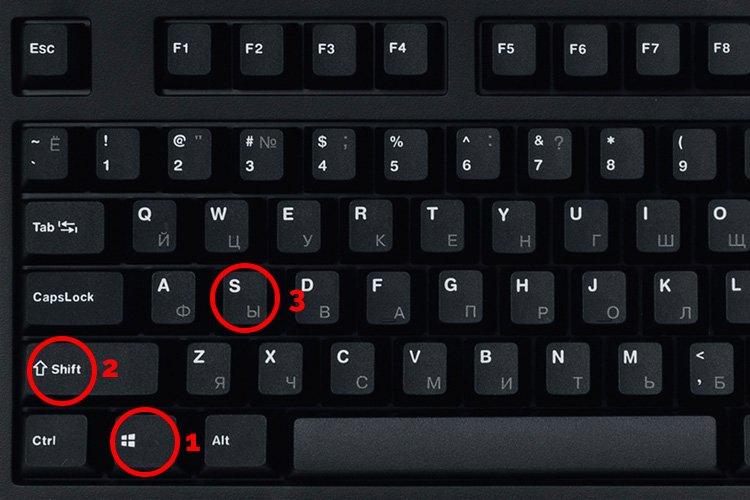
5. Programmi per acquisire schermate
Esistono molti servizi online e programmi speciali per acquisire schermate dal computer. Fondamentalmente, differiscono esclusivamente nell'aspetto e in una serie di opzioni aggiuntive. I servizi online sono convenienti in quanto consentono di inviare un collegamento, non un file. I programmi, d'altra parte, di solito hanno un insieme più ampio di funzioni, come pennelli, inserimento di forme, cornici, ombre, sfocatura o filigrane. Dai un'occhiata a PasteNow, Joxi, Lightshot, PicPick, Hot Key Screenshot e altro ancora.